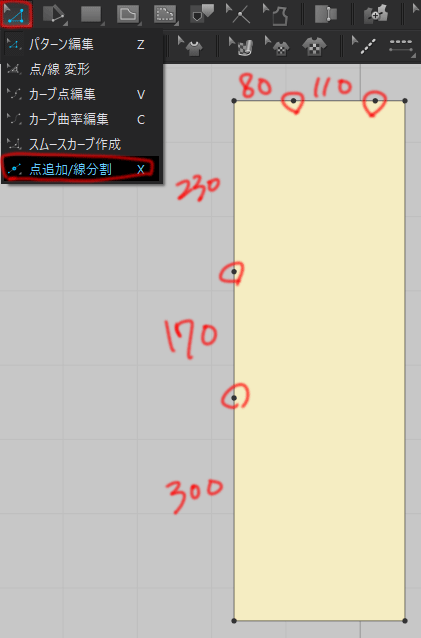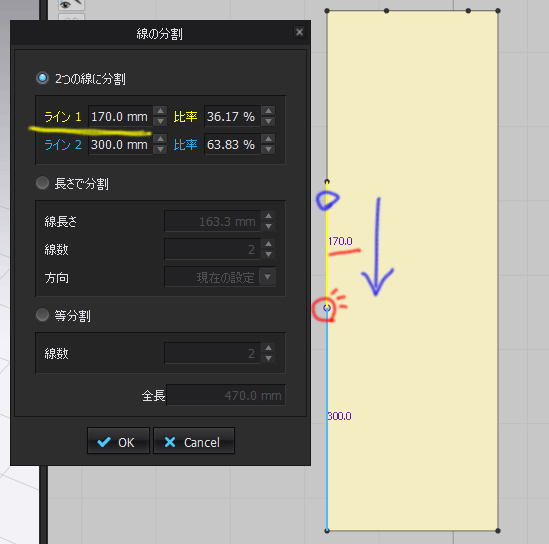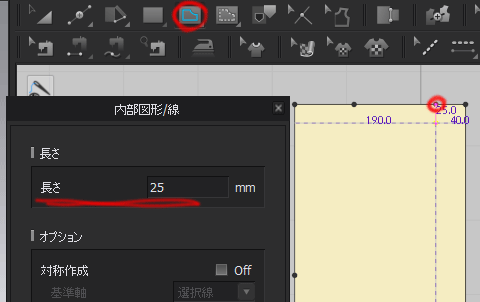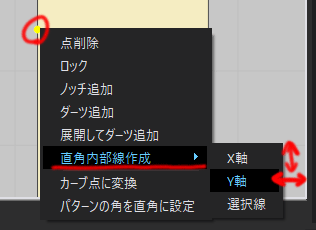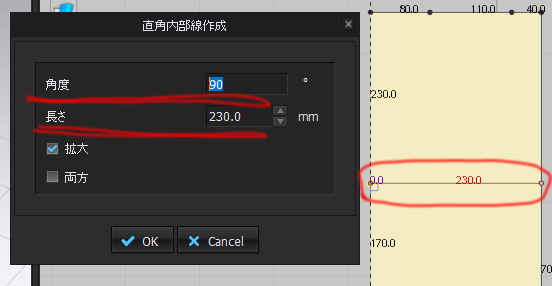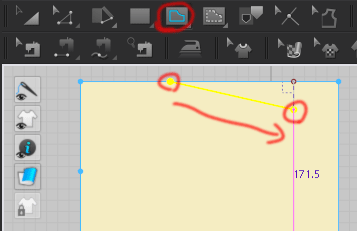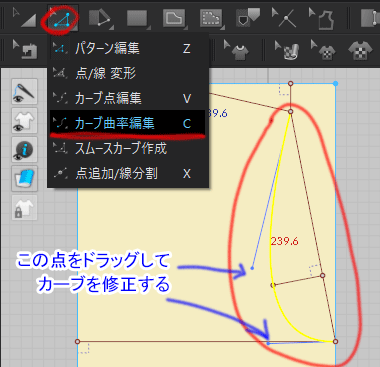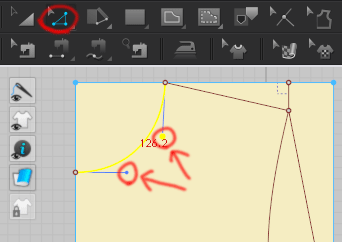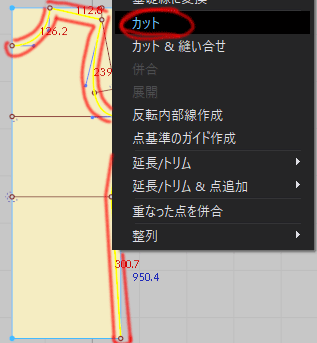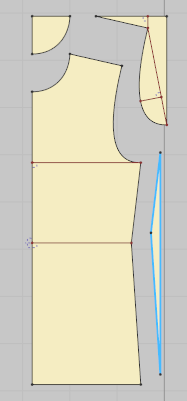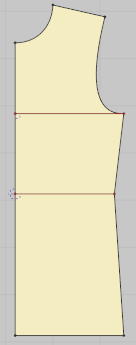かこみ製図の本を購入して、数値通りに作図する。
型紙と違い複数載っているので、掲載点数分作れる。
製図といっても作業は小学校の図工レベルなのですぐ慣れると思います。
※あくまで個人利用に限る。
本によっては、商用、転載などの利用は不可と明記されているものがあるので、作った3Dの服を販売したい人は注意。
・作図例
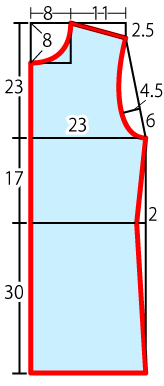
こんな感じに数字が書かれているので、この数字通りに線を引いていくと型紙になります。
・基準となる図をかく
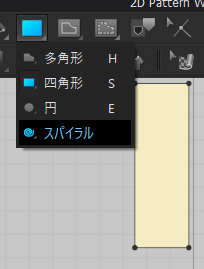
先に縦横の一番広い所の数値で長方形を書いて、中点追加で点を打っていくと書きやすいと思います。
ツールバーの四角系を選択。
右クリックで表示される小窓に縦横の数値を入力。
作例の数値で言うと横は230mm
縦は12,17,30cmなので700mmの長方形を書く
・線を数値で分割する
ツールバーの【点追加】にする。隠れいている場合は、パターン編集のツールの上で左クリック長押しする。
長さのスタートになる点の近くで右クリックする。
ボックスに数値を入力すると、その長さの所に点が出来る。
逆向きに点が出来る場合はクリックする時に基準の点から離れているから。
基準の点の近くを右クリックしてみてください。
・基本の線の内側に線を引く。
方法1
【内部図形】のツールを選択。
基準点から描きたい方向へドラッグしながら右クリック。
方法2
線を引きたい基準の点の上で右クリック。
【直角内部線作成】を選択。X,Y軸は基準となる縦横方向。
多分【選択線】を選ぶのが分かりやすいと思います。
選択線に対しどの角度で線を引くのかとなります。
直角なら基本90でOK。
逆向きに線が出来るな~と思ったら-90にする。
引きたい長さを入力する。
この繰り返しで直線を描く。
曲線を描く。
・直線を描く
つなぎたい点をクリックして、引っ張る。
端はダブルクリックする。
・カーブを引く
カーブ曲率編集を選択。
見つからない場合はパターン編集など開いているツールのどれかに隠れているので、それらの上で左クリックする。
曲げたい線を引っ張る。
微調整はこの線の端に出来るキリンのツノみたいな先にある丸を引っ張ると微調整できます。
形を整える。
出来上がりの線になる【内部図形】の線を選択。
まとめてマウスでドラッグしてもいいですし、やりにくい場合はシフトキーを押しながら線を選択します。
選択したら右クリックでカット
カットされた不要な部品を選択してdeleteキーで消す。
こんな感じです。
かこみ製図の詳しい書き方はここ